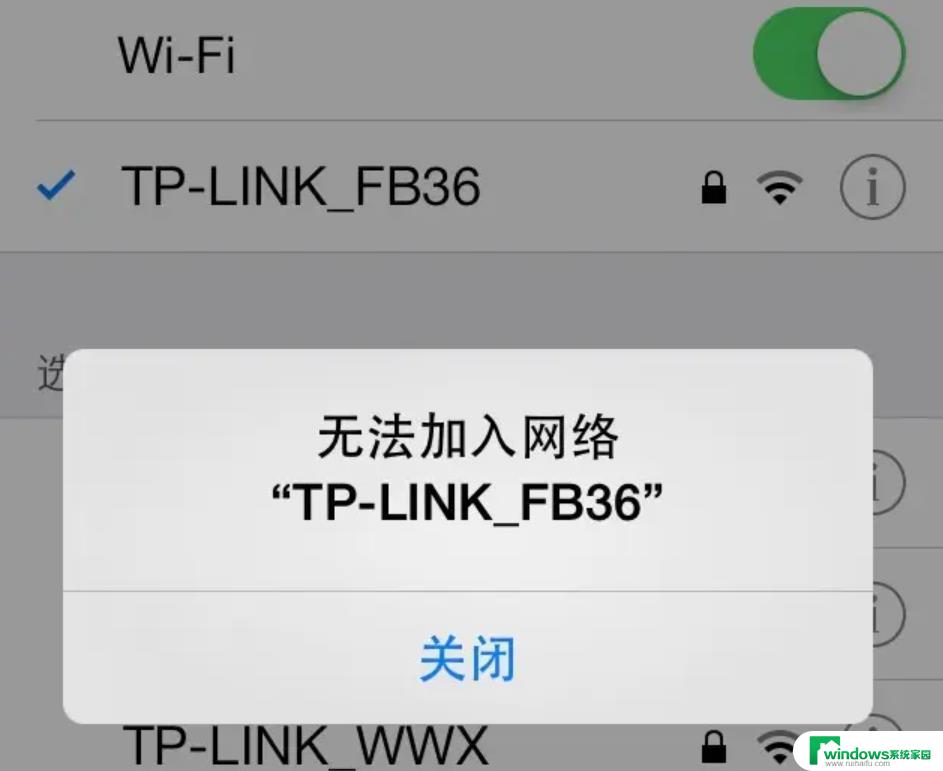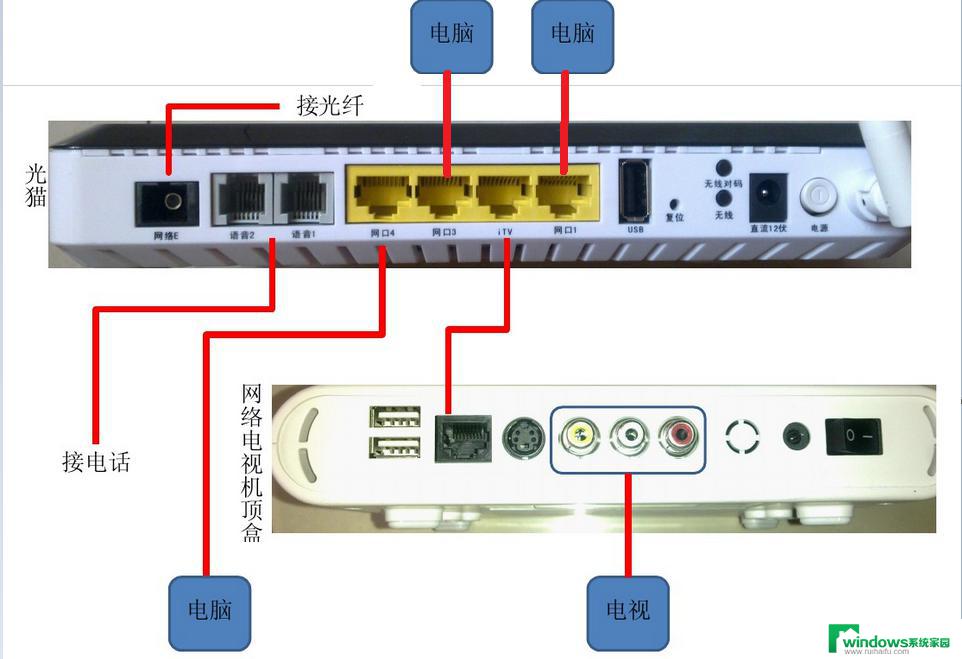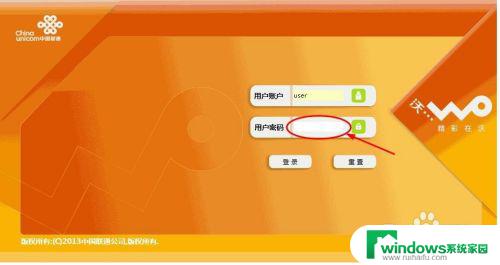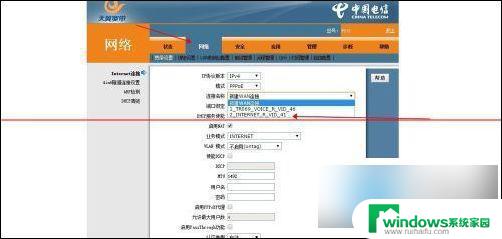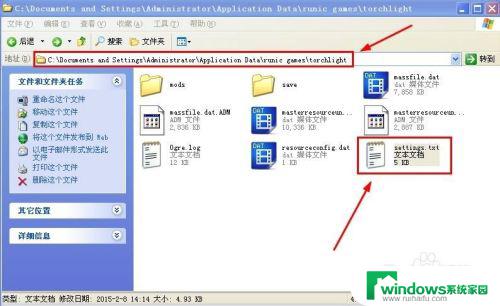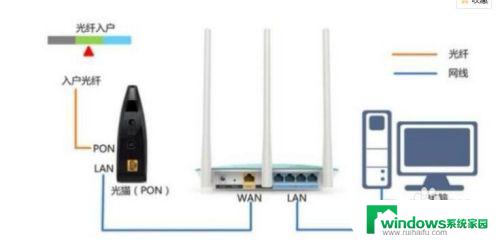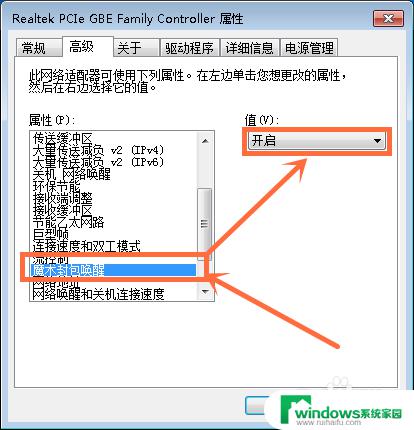二合一光猫怎么设置 电信光猫设置步骤详细解析
在现代科技的快速发展下,光纤网络已经成为人们生活中不可或缺的一部分,而光猫作为光纤网络的重要设备之一,承担着将光信号转化为电信号的重要任务。对于使用电信光猫的用户来说,了解二合一光猫的设置步骤是非常重要的。本文将详细解析二合一光猫的设置步骤,帮助用户轻松完成光猫的设置,畅享高速网络的便利。
操作方法:
1.将光猫、路由器、接入线、电源按正确的接口连接好,用网线连接路由器Wlan口,另一端插入光猫的网口。

2.在电脑上打开浏览器,在地址栏输入路由器后的默认终端配置地址,进入路由器IP配置。
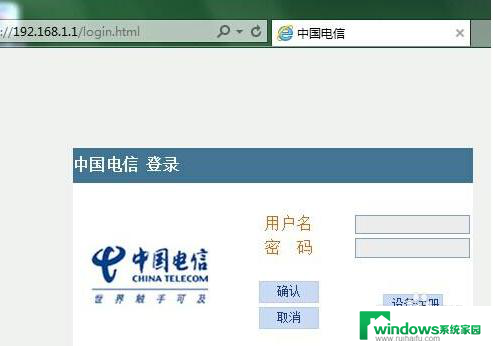
3.当以超级用户名登陆后,可以查询,配置和修改所有的设置。先从配置宽带连接开始,按下图来配置(注意端口绑定部分。2是没有勾选的,因为那是用来放IPTV的),VLANID用自己的值,这样配好以后,光猫就能自动拨号上网了。
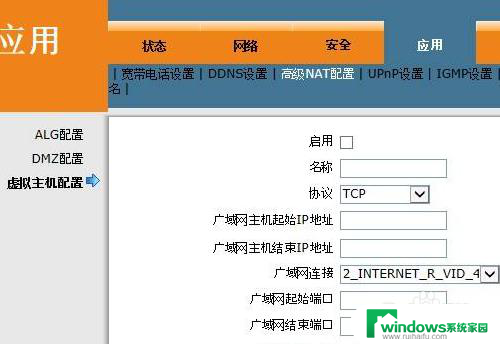
4.点击无线配置,将无线开关选中打开,其它不变。
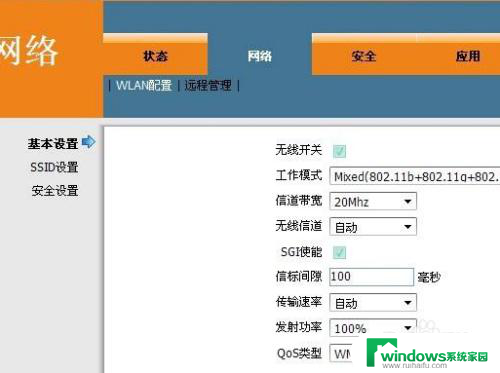
5.进入SSID设置,给无线信号起个名字。搜索信号的时候可以看到它,SSID选择1,然后进行无线网络密码设置。
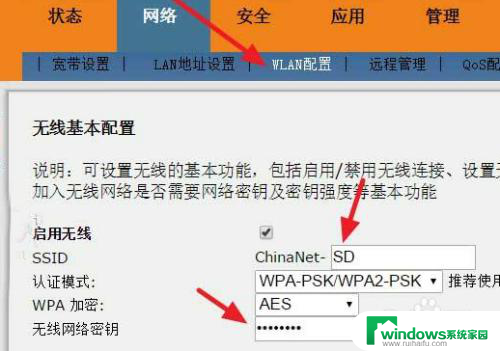
6.配置IPTV,主要就是VLAN值。还有端口2跟SSID2已经是绑定状态,尽量不要修改,无线网络就配置完成。
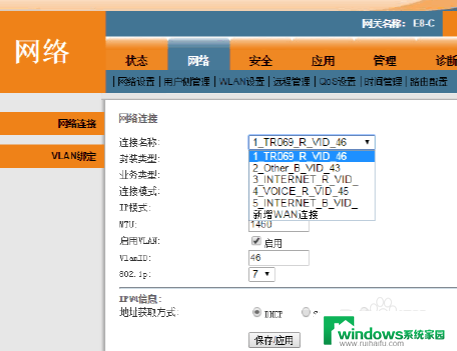
7.总结:
1.将光猫、路由器、电源正确接入。
2.在电脑上进入光猫配置页面,登陆账号。
3.点击网络,进入WLAN设置,并开启无线开关。
4.命名SSID并设置密码。
5.配置IPTV后完成设置。
以上是关于如何设置二合一光猫的全部内容,如果有遇到相同问题的用户,可以参考本文中介绍的步骤进行修复,希望对大家有所帮助。